Hogyan oldja meg a letöltött fájlokat az internetről a Windows 10
Amikor megnyit bizonyos típusú fájlokat az internetről letöltött vagy kapott egy másik számítógépen, a Windows megjeleníti egy biztonsági figyelmeztetés, vagy blokkolja a nyitó SmartScreen fájlrendszert.


Ha kap egy fájlt egy megbízható forrásból származik, akkor lehetővé teszi a következő módon.
1. módszer feloldása fájl megnyitása
Ha megkapja a biztonsági figyelmeztetéseket, amikor megnyitja a fájlt, akkor egyszerűen nyissa meg, kattintson a Futtatás gombra. Amikor újra megnyitja a fájlt a biztonsági figyelmeztetés jelenik meg újra. Törölje előtt mindig legyen kérdés a fájl megnyitásakor, majd rögzítse a fájl eltávolításra, és amikor újra megnyitásának biztonsági figyelmeztetés nem jelenik meg.
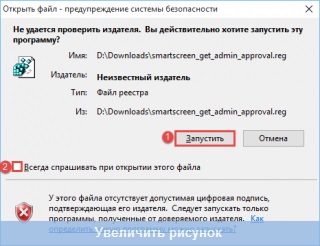
Abban az esetben blokkolja a nyitó SmartScreen rendszer fájlt, akkor erősítse meg a felfedezés, de ugyanakkor, hogy rögzítse a fájl nem kell fizetnie, és amikor újra megnyitja a fájlt blokkolva lesz újra. Ahhoz, hogy nyissa meg a fájlt, kattintson Továbbiak a zár mezőbe, majd kattintson a Futtatás egyébként.

2. eljárás Oldja fel a fájl tulajdonságait
Kattintson a jobb gombbal a fájlra szeretné feloldani, majd kattintson a Tulajdonságok parancsra.
Az Általános lapon jelölje be a feloldás lehetőséget, majd kattintson az OK gombra.
Ezután a fájl van oldva, és amikor megnyitja az nem fog megjelenni a biztonsági figyelmeztetést, és a fájl nem blokkolja a SmartScreen rendszer.

3. módszer Oldja meg a fájlt a PowerShell
Nyílt PowerShell és használja a tiltásfeloldási-fájl -path „teljes elérési utat.” például:
feloldásához-fájl -path "D: # 92; Letöltés # 92; OSZ_DMP_Collector.exe"
Kinyit minden kép egy adott mappát, a kap-childitem csapat „teljes mappa elérési útvonala” | feloldásához-fájlt. például:
get-childitem "D: # 92; Letöltés # 92;" | unblock-fájl
